Jak utworzyć hotspot Wi -Fi na komputerze Windows i udostępnić Internet
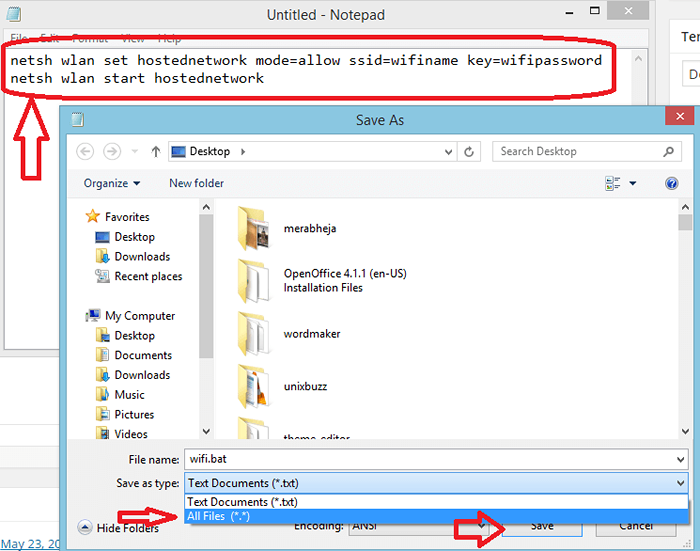
- 2117
- 638
- Pan Jeremiasz Więcek
Czy korzystasz z Internetu na komputerze i chcesz utworzyć hotspot Wi -Fi na komputerze Windows 7 lub 8, abyś mógł korzystać z Internetu na telefonie komórkowym lub pobliskim komputerze. Oto przewodnik po prostych krokach, aby to zrobić. Nie, wymagana jest nauka rakietowa, po prostu wykonaj kroki poniżej.
Przede wszystkim skopiuj te dwie wiersze poniżej i wklej je w dowolnym notatniku.
Jak utworzyć hotspot Wi -Fi na Windows 7/8/10 PC
Netsh WLAN SET TRYB HOSTEDNETWORK = Zezwalaj na ssid = wifiname key = Wifipassword Netsh Wlan Start HostEdNetwork
Imporujący - Możesz zmienić nazwę nazwy Wifiname i Wifipass na czerwono jako swoje życzenie.
SSD będzie nazwą Wi -Fi, z którą będzie widoczna dla pobliskich telefonów lub komputerów. Hasło Wi -Fi będzie wymaganym hasłem dla urządzenia, które można podłączyć do komputera.
Teraz zapisz to jako wifi.nietoperz na pulpicie lub w dowolnym folderze. Będzie to działać jako szybki przycisk uruchomienia do rozpoczęcia hotspotu Wi -Fi.
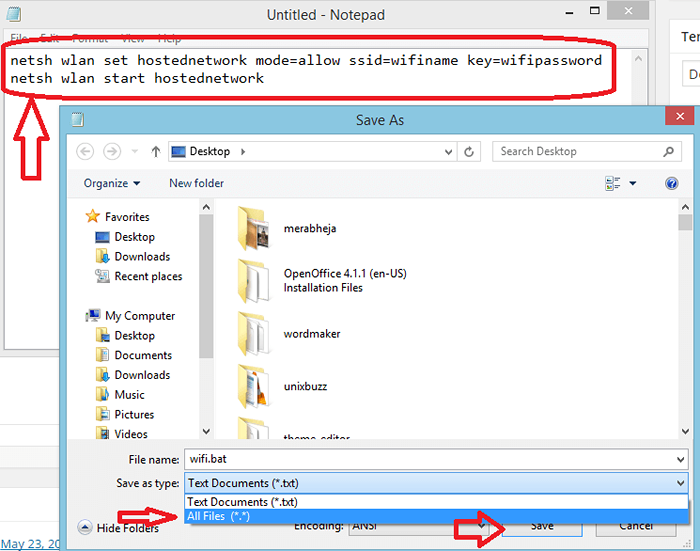
Teraz kliknij ten ikonę Wi -Fi na komputerze Tour.

Ostatni krok : - Teraz przejdź do centrum sieci i dzielenia się i zmień ustawienia adaptera swojego Ethernet.
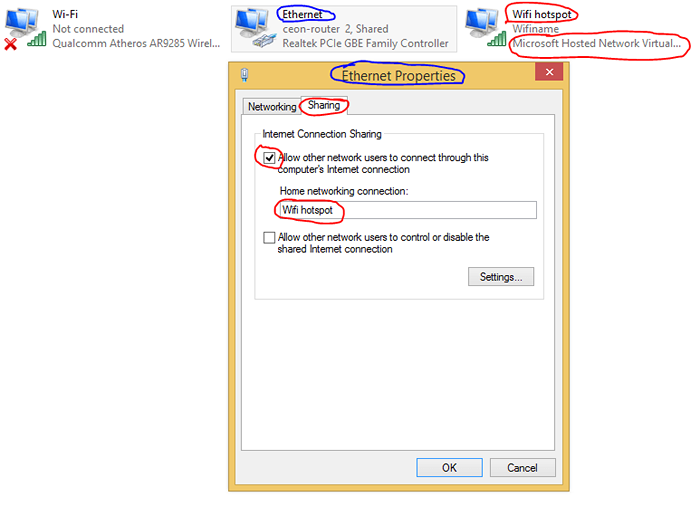
Dzięki! Jak masz po prostu stworzył hotspot Wi -Fi w Twoim komputerze.
Jeśli chcesz to zatrzymać, po prostu przejdź do sieci i udostępnianie centrum i wyłącz.
Alternatywnie możesz utworzyć plik wsadowy o nazwie . Stop-Wifi.nietoperz z zawartością podaną poniżej.
Netsh Wlan Stop hostedNetwork
Kiedy klikniesz ten plik nietoperzy, Hot Spot WIFI zostanie zatrzymany.
Teraz przejdź do telefonu i wyszukaj dostępną sieć Wi -Fi i podłącz ją. Oto wszystko, co należy zrobić, aby łatwo stworzyć hotspot Wi -Fi na komputerze z systemem Windows.
- « 22 najlepsze inspirujące cytaty, które pozwolą ci zrezygnować z twojej gównianej pracy
- Top 7 Hacks URL YouTube, aby zrobić wszystko z dowolnym filmem na YouTube »

